Yhteenveto
Samoin kuin Samsung-laitteessa, meillä on myös useita menetelmiä, kun unohdimme pin Samsung Tabletissa. Tehdasasetusten palautus Samsung Tablet on ensimmäinen menetelmä ilmestyi mieleen. Tai EelPhone Android Unlock korjaa Samsung Tabletin, kun Samsung Tablet unohti pin-koodin ilman tietojen menetystä.
” I am locked out of my tablet. Miten palauttaa tehdasasetuksiin? ”
” Olen unohtanut salasanani ja nyt en voi edes sammuttaa tablettia ilman sitä. Voiko joku auttaa ”
” Minulla on Samsung galaxy note 3 mallinumero on sm-t210 pääsenkö sisään menettämättä kaikkea tekemällä tehdasasetusten palautuksen ???? ???? ”
Niin paljon auttajia kuuluisalta foorumilta ifixit. He haluavat päästä ulos lukitusta Samsung Tabletista, kun he unohtivat salasanan Samsung Tabletissa. Mutta palautustila tai tehdasasetusten palautus Samsung Tablet poistaa kaikki tiedot Samsung Tablet, voimme palauttaa menetetyt tiedot varmuuskopiotiedostoista, jos meillä on. Tai on parempi käyttää EelPhone Android Unlock päästä lukittuun Samsung Tablet kun Samsung Tablet menetti salasanan. Jälkimmäinen menetelmä säilyttää kaikki tiedot Samsung Tabletissa. Ja se on helpompaa kuin edellinen.
- Menetelmä 1: Avaa lukittu Samsung-tabletti palautustilan kautta
- Menetelmä 2: Päästä lukittuun Samsung-tablettiin ilman tietojen menetystä EelPhone Android Unlockin kautta
Menetelmä 1: Avaa lukittu Samsung-tabletti palautustilan kautta
Tietenkin Etsi matkapuhelimeni voi auttaa meitä avaamaan Samsung-tablettitietokoneen tietokoneen, jos tiedämme Samsung-tablettitietokoneen Samsungin tilin tunnuksen ja salasanan. Voimme saada yksityiskohtaisen oppaan osoitteesta https://www.Samsung.com/ca/support/mobile-devices/what-can-i-do-if-i-forget-screen-lock-password-pin-pattern-galaxy-tab-s3/
Molemmat meistä haluavat käyttää samaa salasanaa Samsung Tabletissa kuin Samsung-tilin tunnus ja salasana, joten se toimii vähemmän kuin Samsung Tabletin palautustila. Jos sinua ei pyydetä syöttämään salasanaa prosessin aikana.
Vaihe 1: Sammuta Samsung Tablet, sammuta virta, älä tee Samsung Tablet vain lepotilaan.
Vaihe 2: Meidän pitäisi painaa ja pitää Power+Volume Up+Home-painikkeita samanaikaisesti, ja voimme vapauttaa nämä painikkeet, kunnes Samsung-logo ilmestyi tabletin näytölle.
Vaihe 3: Samsung-tabletti siirtyy nyt palautustilaan, käytä äänenvoimakkuuden lisäys- ja vähennyspainiketta valitaksesi tehdasasetusten palautus> KYLLÄ-poista kaikki käyttäjätiedot, se on Samsung-tabletin tehdasasetusten palautuksen vahvistus. Odota vain, tabletti palautuu tehdasasetuksiin, ja palaamme palautustilan sivulle automaattisesti tehdasasetusten palautuksen jälkeen.
Vaihe 4: Nyt meidän pitäisi käyttää äänenvoimakkuuspainiketta valitaksemme reboot system now .
Se on menetelmä, jolla Samsung Tablet asetetaan palautustilaan Samsung Tabletin korjaamiseksi, kun unohdimme Samsung Tabletin salasanan
Method 2: Get Into Locked Samsung Tablet without Data Loss via EelPhone Android Unlock
Kun unohdimme salasanan / pin / kuvio Samsung Tablet, ja emme varmuuskopioida tabletin tietoja ennen, palautustila ei ole hyvä, menetämme kaikki Samsung Tabletin tiedot. EelPhone Android Unlock avaa Samsung Tabletin ilman tietojen menetystä vaiheittain.
Vaihe 1: Lataa EelPhone Android Unlock tietokoneelle ja käynnistä Samsung Tabletin salasanan poisto asennuksen jälkeen. Mutta kaikista EelPhonen toiminnoista valitse Poista näytön lukitus aloittaaksesi pääsyn Samsung Tabletin unohtuneeseen salasanaan.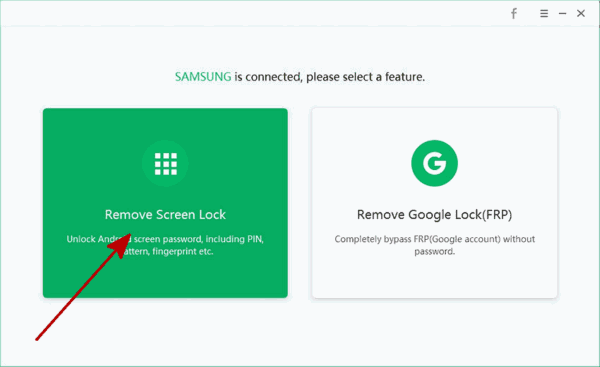
Vaihe 2: Liitä Samsung Tablet tietokoneeseen USB-kaapelilla. Ja napsauta Käynnistä aloittaaksesi Samsung Tabletin avaamisen, kun unohdit salasanan Samsung Tabletissa. Pidä yhteyttä koko prosessin ajan. 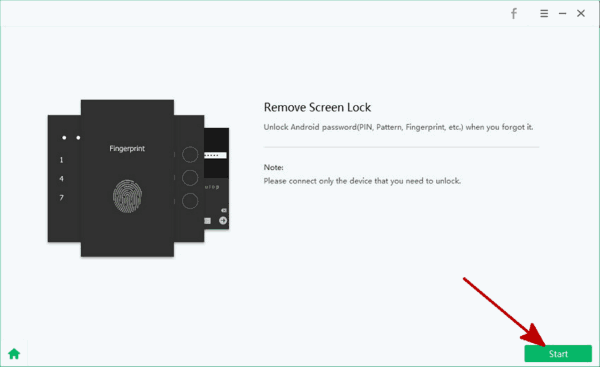
Vaihe 3: Kun olet aloittanut Samsung-tabletin lukituksen avaamisen, pidä yhteys, kun työkalu poistaa Samsung-tabletin näytön lukituksen salasanan.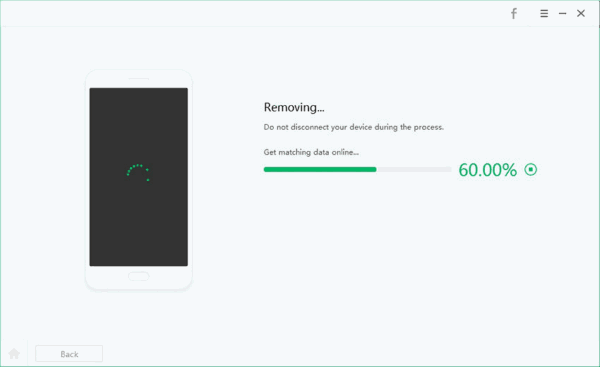
Voidaan avata Samsung-tabletti, kun unohdimme salasanan Samsung-tabletissa EelPhone Android Unlockin avulla. Jos meillä on varmuuskopiotiedostoja, käytä ensimmäistä menetelmää päästäksesi lukittuun Samsung Tabletiin ilman salasanaa.
Tämä artikkeli päivitettiin 03. marraskuuta, 2020